تعریف حسابها و کدینگ در نرم افزار سپیدار
هر نرم افزار حسابداری سرفصلها و مباحث را به صورت جامع در قسمتی نمایش می دهد که باعث ارائه دید دقیقی به کاربر می گردد. این بخش در سپیدار با عنوان درختواره حسابها شناخته می شود. در ادامه به نحوه ایجاد درختواره حسابها (تعریف حسابها) و کدینگ در سپیدار با شما خواهیم بود.جهت خرید سپیدار کلیک کنید.
ایجاد درختواره حسابها (تعریف حساب ها) و کدینگ در سپیدار
۱. پس از ورود به سیستم در منوی عمودی ، بر روی قسمت “حسابداری” کلیک کنید (تصویر۱).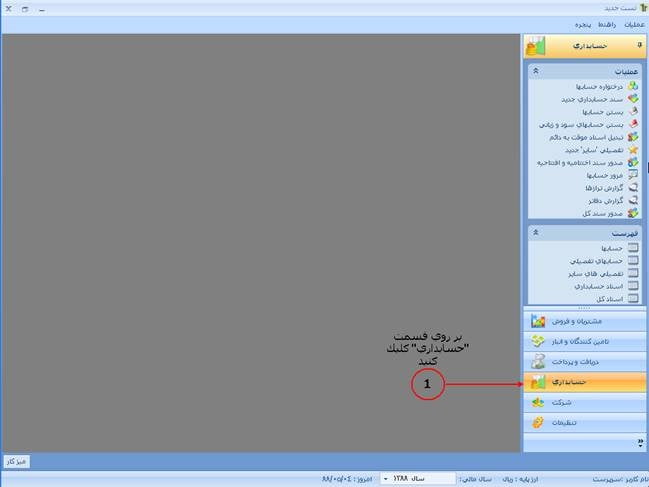 تصویر ۱ : کلیک بر روی قسمت “حسابداری” ۲. وارد قسمت حسابداری شده و در قسمت عملیات روی گزینه “درختواره حسابها” کلیک کنید (تصویر۲).
تصویر ۱ : کلیک بر روی قسمت “حسابداری” ۲. وارد قسمت حسابداری شده و در قسمت عملیات روی گزینه “درختواره حسابها” کلیک کنید (تصویر۲).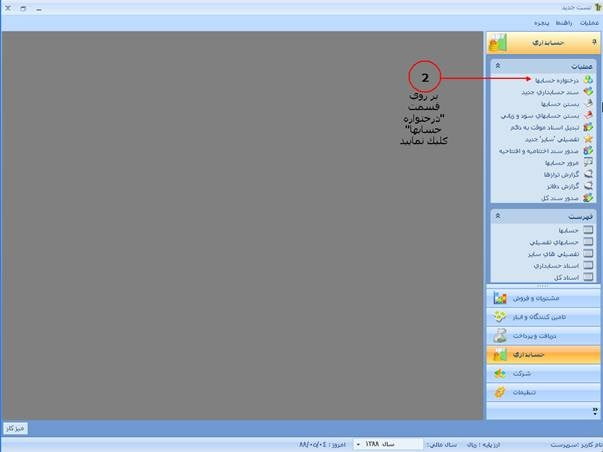 تصویر ۲ : کلیک بر روی گزینه “درختواره حسابها” در قسمت عملیات ۳. در پنجره “درختواره حسابها” ، بر روی علامت سپیدار بالای فرم کلیک نموده و از گزینه “درج حسابهای پیش فرض” یکی از سه کدینگ پیشنهادی سیستم را که شامل کدینگ بازرگانی ، کدینگ خدماتی و کدینگ تولیدی می باشد را انتخاب نمایید . با این عمل ، کدینگ استاندارد انتخابی در در ختواره حسابها ایجاد می گردد (تصویر ۳).
تصویر ۲ : کلیک بر روی گزینه “درختواره حسابها” در قسمت عملیات ۳. در پنجره “درختواره حسابها” ، بر روی علامت سپیدار بالای فرم کلیک نموده و از گزینه “درج حسابهای پیش فرض” یکی از سه کدینگ پیشنهادی سیستم را که شامل کدینگ بازرگانی ، کدینگ خدماتی و کدینگ تولیدی می باشد را انتخاب نمایید . با این عمل ، کدینگ استاندارد انتخابی در در ختواره حسابها ایجاد می گردد (تصویر ۳).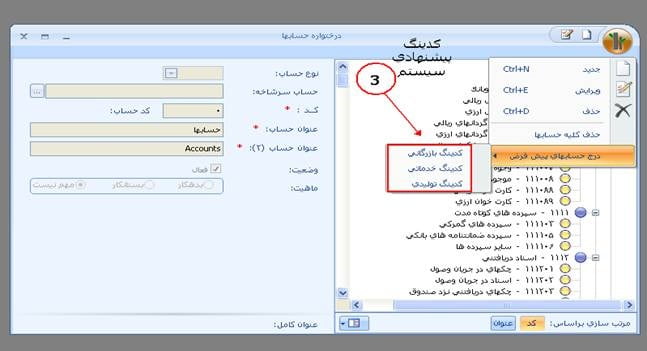 تصویر ۳ : کدینگ پیشنهادی سیستم ۴. برای ایجاد حساب جدید (تعریف حساب (گروه ، کل و معین)) بر روی شاخه مربوطه قرار گرفته و علامت جدید بالای فرم را کلیک یا بر روی شاخه مربوطه راست کلیک نموده و گزینه جدید را انتخاب نمایید ( تصویر ۴ ) .
تصویر ۳ : کدینگ پیشنهادی سیستم ۴. برای ایجاد حساب جدید (تعریف حساب (گروه ، کل و معین)) بر روی شاخه مربوطه قرار گرفته و علامت جدید بالای فرم را کلیک یا بر روی شاخه مربوطه راست کلیک نموده و گزینه جدید را انتخاب نمایید ( تصویر ۴ ) .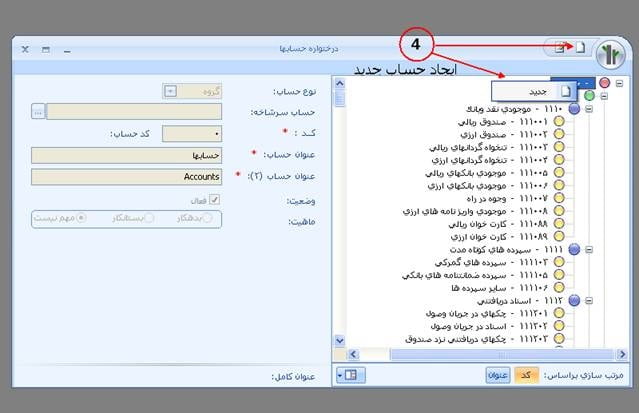 تصویر ۴ : ایجاد حساب جدید ۵. بعد از زدن علامت جدید بالای فرم ، پنجره “تعریف حساب” در اختیار شما قرار می گیرد تا بتوانید اطلاعات مربوط به حساب جدید را تکمیل نموده و آن را ذخیره نمایید . توجه داشته باشید که اگر بر روی شاخه اصلی قرار گرفته و کلید جدید را بزنیم ، سیستم به صورت پیش فرض فرم تعریف حساب “گروه” را نمایش می دهد . همچنین اگر بر روی یک شاخه حساب گروه قرار گرفته و کلید جدید را بزنیم ، سیستم به صورت پیش فرض فرم تعریف حساب “کل” را نمایش می دهد و همین طور اگر بر روی یک شاخه حساب کل قرار گرفته و کلید جدید را بزنیم ، سیستم به صورت پیش فرض فرم تعریف حساب “معین” را نمایش می دهد ( تصویر ۵ ) .
تصویر ۴ : ایجاد حساب جدید ۵. بعد از زدن علامت جدید بالای فرم ، پنجره “تعریف حساب” در اختیار شما قرار می گیرد تا بتوانید اطلاعات مربوط به حساب جدید را تکمیل نموده و آن را ذخیره نمایید . توجه داشته باشید که اگر بر روی شاخه اصلی قرار گرفته و کلید جدید را بزنیم ، سیستم به صورت پیش فرض فرم تعریف حساب “گروه” را نمایش می دهد . همچنین اگر بر روی یک شاخه حساب گروه قرار گرفته و کلید جدید را بزنیم ، سیستم به صورت پیش فرض فرم تعریف حساب “کل” را نمایش می دهد و همین طور اگر بر روی یک شاخه حساب کل قرار گرفته و کلید جدید را بزنیم ، سیستم به صورت پیش فرض فرم تعریف حساب “معین” را نمایش می دهد ( تصویر ۵ ) .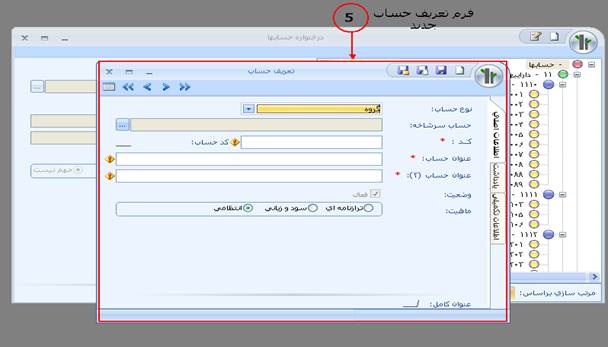 تصویر ۵ : فرم تعریف حساب جدید ۶. برای تعریف حساب از نوع گروه ، در پنجره تعریف حساب ، نوع حساب را از سلکتور “نوع حساب” ، حساب گروه انتخاب نمایید ( تصویر ۶ ) .۷. هنگام تعریف حساب از نوع گروه ، گزینه “حساب سرشاخه” غیر فعال خواهد بود و این گزینه هنگام تعریف حساب کل و معین فعال خواهد شد ( تصویر ۶ ) .۸. “کد” حساب گروه را وارد نمایید ( تصویر ۶ ) .۹. “عنوان حساب” گروه را وارد نمایید ( تصویر ۶ ) .۱۰. در صورتی که از امکانات زبان دوم در سیستم استفاده می کنید ، عنوان حساب(۲) گروه را وارد نمایید (تصویر ۶).۱۱. هنگام تعریف حساب گروه گزینه “وضعیت” غیر فعال بوده و این گزینه تنها هنگام تعریف حساب معین فعال خواهد بود (تصویر ۶).۱۲. ماهیت حساب گروه را که یکی از ماهیت های (ترازنامه ای ، سود وزیانی و انتظامی) است را مشخص نمایید (تصویر ۶).۱۳. در بالای پنجره “تعریف حساب” ، کلید ذخیره را کلیک کنید (تصویر ۶).
تصویر ۵ : فرم تعریف حساب جدید ۶. برای تعریف حساب از نوع گروه ، در پنجره تعریف حساب ، نوع حساب را از سلکتور “نوع حساب” ، حساب گروه انتخاب نمایید ( تصویر ۶ ) .۷. هنگام تعریف حساب از نوع گروه ، گزینه “حساب سرشاخه” غیر فعال خواهد بود و این گزینه هنگام تعریف حساب کل و معین فعال خواهد شد ( تصویر ۶ ) .۸. “کد” حساب گروه را وارد نمایید ( تصویر ۶ ) .۹. “عنوان حساب” گروه را وارد نمایید ( تصویر ۶ ) .۱۰. در صورتی که از امکانات زبان دوم در سیستم استفاده می کنید ، عنوان حساب(۲) گروه را وارد نمایید (تصویر ۶).۱۱. هنگام تعریف حساب گروه گزینه “وضعیت” غیر فعال بوده و این گزینه تنها هنگام تعریف حساب معین فعال خواهد بود (تصویر ۶).۱۲. ماهیت حساب گروه را که یکی از ماهیت های (ترازنامه ای ، سود وزیانی و انتظامی) است را مشخص نمایید (تصویر ۶).۱۳. در بالای پنجره “تعریف حساب” ، کلید ذخیره را کلیک کنید (تصویر ۶).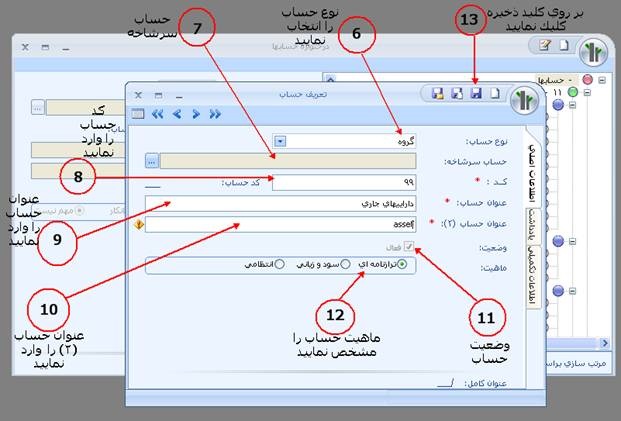 تصویر ۶ : تعریف حساب گروه جدید و ذخیره اطلاعات وارد شده ۱۴. برای تعریف حساب از نوع کل ، در پنجره تعریف حساب ، نوع حساب را از سلکتور “نوع حساب” ، حساب کل انتخاب نمایید ( تصویر ۷ ) .۱۵. از سلکتور “حساب سرشاخه” ، که حساب های گروه تعریف شده را نمایش می دهد ، گروه مورد نظر را انتخاب نمایید . با این کار حساب کل تعریف شده زیر شاخه همان سرشاخه ای قرار خواهد گرفت که در گزینه “حساب سرشاخه” انتخاب نموده اید . ( تصویر ۷ ) .۱۶. “کد” حساب کل را وارد نمایید ( تصویر ۷ ) .۱۷. “عنوان حساب” کل را وارد نمایید ( تصویر ۷ ) .۱۸. در صورتی که از امکانات زبان دوم در سیستم استفاده می کنید ، عنوان حساب(۲) کل را وارد نمایید (تصویر ۷).۱۹. هنگام تعریف حساب کل گزینه “وضعیت” غیر فعال بوده و این گزینه تنها هنگام تعریف حساب معین فعال خواهد بود (تصویر ۷).۲۰. ماهیت حساب کل را که یکی از ماهیت های (بدهکار ، بستانکار و مهم نیست) است را مشخص نمایید (تصویر ۷).۲۱. در بالای پنجره “تعریف حساب” ، کلید ذخیره را کلیک کنید (تصویر ۷).
تصویر ۶ : تعریف حساب گروه جدید و ذخیره اطلاعات وارد شده ۱۴. برای تعریف حساب از نوع کل ، در پنجره تعریف حساب ، نوع حساب را از سلکتور “نوع حساب” ، حساب کل انتخاب نمایید ( تصویر ۷ ) .۱۵. از سلکتور “حساب سرشاخه” ، که حساب های گروه تعریف شده را نمایش می دهد ، گروه مورد نظر را انتخاب نمایید . با این کار حساب کل تعریف شده زیر شاخه همان سرشاخه ای قرار خواهد گرفت که در گزینه “حساب سرشاخه” انتخاب نموده اید . ( تصویر ۷ ) .۱۶. “کد” حساب کل را وارد نمایید ( تصویر ۷ ) .۱۷. “عنوان حساب” کل را وارد نمایید ( تصویر ۷ ) .۱۸. در صورتی که از امکانات زبان دوم در سیستم استفاده می کنید ، عنوان حساب(۲) کل را وارد نمایید (تصویر ۷).۱۹. هنگام تعریف حساب کل گزینه “وضعیت” غیر فعال بوده و این گزینه تنها هنگام تعریف حساب معین فعال خواهد بود (تصویر ۷).۲۰. ماهیت حساب کل را که یکی از ماهیت های (بدهکار ، بستانکار و مهم نیست) است را مشخص نمایید (تصویر ۷).۲۱. در بالای پنجره “تعریف حساب” ، کلید ذخیره را کلیک کنید (تصویر ۷). 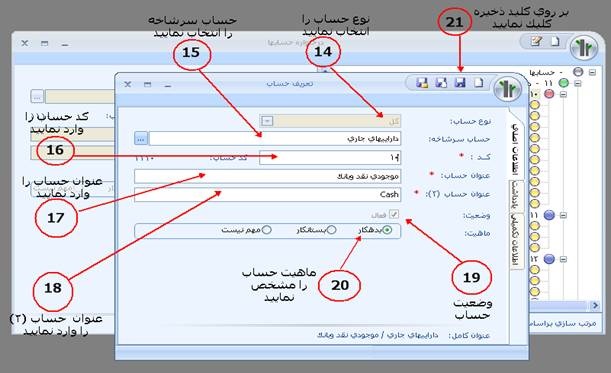 تصویر ۷ : تعریف حساب کل جدید و ذخیره اطلاعات وارد شده ۲۲. برای تعریف حساب از نوع معین ، در پنجره تعریف حساب ، نوع حساب را از سلکتور “نوع حساب” ، حساب معین انتخاب نمایید ( تصویر ۸ ) . ۲۳. از سلکتور “حساب سرشاخه” ، که حساب های کل تعریف شده را نمایش می دهد ، حساب کل مورد نظر را انتخاب نمایید . با این کار حساب معین تعریف شده زیر شاخه همان سرشاخه ای قرار خواهد گرفت که در گزینه “حساب سرشاخه” انتخاب نموده اید . ( تصویر ۸ ) . ۲۴. “کد” حساب معین را وارد نمایید ( تصویر ۸ ) . ۲۵. “عنوان حساب” معین را وارد نمایید ( تصویر ۸ ) . ۲۶. در صورتی که از امکانات زبان دوم در سیستم استفاده می کنید ، عنوان حساب(۲) معین را وارد نمایید (تصویر ۸). ۲۷. در صورتی که گزینه “فعال”برای حساب معین غیر فعال شود ، آن حساب معین دیگر در سیستم قابل انتخاب نخواهد بود ولی سوابقش وجود داشته و در گزارش ها نمایش داده خواهد شد (تصویر ۸). ۲۸. ماهیت حساب معین را که یکی از ماهیت های (بدهکار ، بستانکار و مهم نیست) است را مشخص نمایید (تصویر ۸). ۲۹. هر حساب معین میتواند دارای یکسری ویژگی باشد . این ویژگیها شامل : کنترل ماهیت طی دوره ، تفصیلی پذیر ، ارزی ، تسعیر پذیر و پیگیری می باشند . ویژگی مربوط به حساب معین را مشخص نمایید (تصویر ۸). ۳۰. در بالای پنجره “تعریف حساب” ، کلید ذخیره را کلیک کنید (تصویر ۸).
تصویر ۷ : تعریف حساب کل جدید و ذخیره اطلاعات وارد شده ۲۲. برای تعریف حساب از نوع معین ، در پنجره تعریف حساب ، نوع حساب را از سلکتور “نوع حساب” ، حساب معین انتخاب نمایید ( تصویر ۸ ) . ۲۳. از سلکتور “حساب سرشاخه” ، که حساب های کل تعریف شده را نمایش می دهد ، حساب کل مورد نظر را انتخاب نمایید . با این کار حساب معین تعریف شده زیر شاخه همان سرشاخه ای قرار خواهد گرفت که در گزینه “حساب سرشاخه” انتخاب نموده اید . ( تصویر ۸ ) . ۲۴. “کد” حساب معین را وارد نمایید ( تصویر ۸ ) . ۲۵. “عنوان حساب” معین را وارد نمایید ( تصویر ۸ ) . ۲۶. در صورتی که از امکانات زبان دوم در سیستم استفاده می کنید ، عنوان حساب(۲) معین را وارد نمایید (تصویر ۸). ۲۷. در صورتی که گزینه “فعال”برای حساب معین غیر فعال شود ، آن حساب معین دیگر در سیستم قابل انتخاب نخواهد بود ولی سوابقش وجود داشته و در گزارش ها نمایش داده خواهد شد (تصویر ۸). ۲۸. ماهیت حساب معین را که یکی از ماهیت های (بدهکار ، بستانکار و مهم نیست) است را مشخص نمایید (تصویر ۸). ۲۹. هر حساب معین میتواند دارای یکسری ویژگی باشد . این ویژگیها شامل : کنترل ماهیت طی دوره ، تفصیلی پذیر ، ارزی ، تسعیر پذیر و پیگیری می باشند . ویژگی مربوط به حساب معین را مشخص نمایید (تصویر ۸). ۳۰. در بالای پنجره “تعریف حساب” ، کلید ذخیره را کلیک کنید (تصویر ۸). 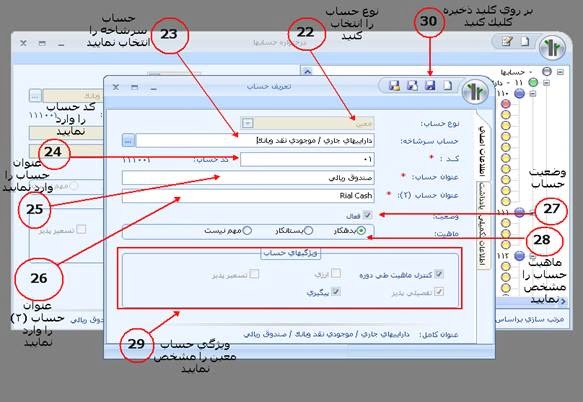 تصویر ۸ : تعریف حساب معین جدید و ذخیره اطلاعات وارد شده ۳۱. امکان مرتب سازی درختواره حسابها بر اساس کد و عنوان وجود دارد (تصویر ۹) . ۳۲. نحوه نمایش درختواره حسابها به صورت “کد ، عنوان ، کد- عنوان و عنوان – کد” امکانپذیر است (تصویر ۹) .
تصویر ۸ : تعریف حساب معین جدید و ذخیره اطلاعات وارد شده ۳۱. امکان مرتب سازی درختواره حسابها بر اساس کد و عنوان وجود دارد (تصویر ۹) . ۳۲. نحوه نمایش درختواره حسابها به صورت “کد ، عنوان ، کد- عنوان و عنوان – کد” امکانپذیر است (تصویر ۹) .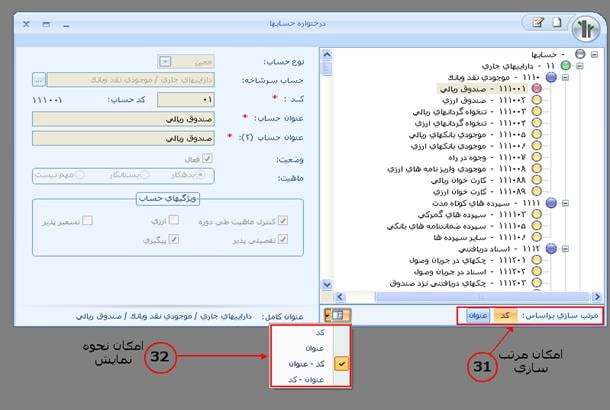 تصویر ۹ : امکان مرتب سازی و نحوه نمایش درختواره حسابها ۳۳. برای مشاهده لیست حسابها ، وارد قسمت حسابداری شده و در قسمت فهرست ، روی گزینه “حسابها” کلیک کنید (تصویر ۱۰).
تصویر ۹ : امکان مرتب سازی و نحوه نمایش درختواره حسابها ۳۳. برای مشاهده لیست حسابها ، وارد قسمت حسابداری شده و در قسمت فهرست ، روی گزینه “حسابها” کلیک کنید (تصویر ۱۰).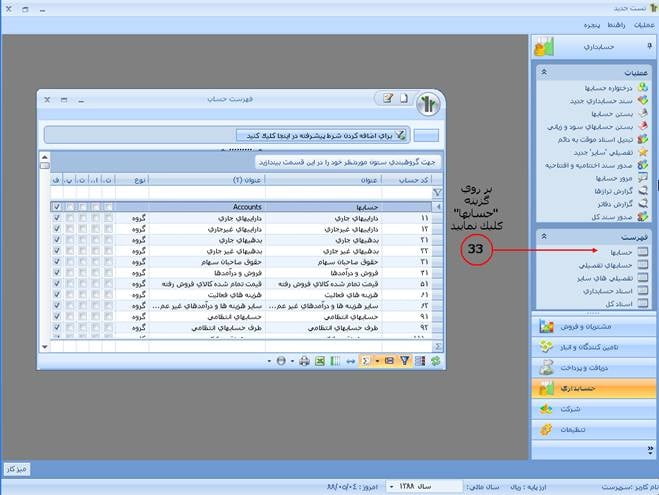 تصویر ۱۰ : فهرست حسابها
تصویر ۱۰ : فهرست حسابهاسوالات متداول
هر نرم افزار حسابداری سرفصلها و مباحث را به صورت جامع در قسمتی نمایش می دهد که باعث ارائه دید دقیقی به کاربر می گردد. این بخش در سپیدار با عنوان درختواره حسابها شناخته می شود. در ادامه به نحوه ایجاد درختواره حسابها (تعریف حسابها) و کدینگ در سپیدار با شما خواهیم بود.
از آموزش های رایگان در وب سایت سپید حساب ویرا استفاده کنید و یا در صورت اینکه می خواهید با اطمینان خاطر اقدام به انجام این عملیات کنید ، با کارشناسان سپید حساب ویرا نماینده رسمی سپیدار سیستم در تماس باشید .








منظور از مهم نیست در تعریف ماهبیت حساب چیه ؟میشه لیست حسابهای که میتوان
ماهیت انها را تغیر داد رو بگیریم ؟